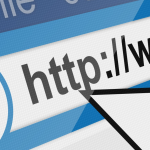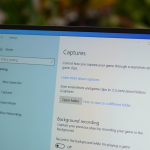Η σύνδεση ενός ασύρματου πληκτρολογίου ή πληκτρολογίου Bluetooth σε έναν υπολογιστή με Windows είναι μια εύκολη διαδικασία που μπορεί να σας απαλλάξει από τα καλώδια και να προσφέρει μεγαλύτερη ευελιξία στη χρήση του υπολογιστή σας. Ακολουθήστε τα παρακάτω βήματα για να ολοκληρώσετε τη σύνδεση:
1. Ενεργοποίηση του Πληκτρολογίου Bluetooth
Πριν ξεκινήσετε, βεβαιωθείτε ότι το πληκτρολόγιο είναι ενεργοποιημένο:
- Ενεργοποιήστε το πληκτρολόγιο: Βρείτε τον διακόπτη ενεργοποίησης/απενεργοποίησης και τοποθετήστε τον στη θέση “On”.
- Ενεργοποιήστε τη λειτουργία σύζευξης (pairing): Πατήστε το κουμπί “Pair” (αν υπάρχει) μέχρι να αναβοσβήσει το φωτάκι ένδειξης. Αυτό σημαίνει ότι το πληκτρολόγιο είναι έτοιμο να συνδεθεί.
2. Ενεργοποίηση Bluetooth στον Υπολογιστή
Αν ο υπολογιστής σας διαθέτει ενσωματωμένο Bluetooth, ενεργοποιήστε το:
- Μεταβείτε στις Ρυθμίσεις: Πατήστε το κουμπί Έναρξη και επιλέξτε Ρυθμίσεις > Συσκευές > Bluetooth και άλλες συσκευές.
- Ενεργοποιήστε το Bluetooth: Μετακινήστε τον διακόπτη Bluetooth στη θέση “Ενεργό”.
Αν ο υπολογιστής σας δεν διαθέτει Bluetooth, μπορείτε να χρησιμοποιήσετε έναν εξωτερικό αντάπτορα USB Bluetooth.
3. Σύζευξη του Πληκτρολογίου
- Προσθέστε τη Συσκευή: Στις ρυθμίσεις “Bluetooth και άλλες συσκευές,” πατήστε Προσθήκη Bluetooth ή άλλης συσκευής > Bluetooth.
- Εντοπίστε το Πληκτρολόγιο: Ο υπολογιστής θα σαρώσει για διαθέσιμες συσκευές. Επιλέξτε το όνομα του πληκτρολογίου σας από τη λίστα.
- Εισαγωγή Κωδικού (αν απαιτείται): Εισάγετε τον κωδικό που εμφανίζεται στην οθόνη χρησιμοποιώντας το πληκτρολόγιο και πατήστε Enter.
4. Επικύρωση Σύνδεσης
Μόλις ολοκληρωθεί η διαδικασία σύζευξης, το πληκτρολόγιο θα εμφανιστεί στη λίστα των συνδεδεμένων συσκευών και θα είναι έτοιμο προς χρήση.
Χρήσιμες Συμβουλές
- Βεβαιωθείτε ότι οι μπαταρίες του πληκτρολογίου είναι γεμάτες.
- Αν αντιμετωπίσετε προβλήματα σύνδεσης, επαναλάβετε τη διαδικασία σύζευξης ή αποσυνδέστε και συνδέστε ξανά το πληκτρολόγιο.
Ακολουθώντας αυτά τα βήματα, μπορείτε να συνδέσετε το ασύρματο πληκτρολόγιο σας και να απολαύσετε μια πιο οργανωμένη και εργονομική εμπειρία χρήσης!